导读:
本文主要介绍了VMware桌面虚拟计算机软件及其下载和安装的方法。
win7/10操作系统;
一、虚拟机
虚拟机是通过软件模拟的具有完整硬件系统功能的、运行在一个完全隔离环境中的完整计算机系统。在虚拟机中,你可以安装各种操作系统、组建局域网等,模拟的完全是一个真实系统环境,不会对宿主机造成危害。 常用流行的虚拟机软件有VMware、Virtual Box和Virtual PC,其中VMware是全球领先的虚拟云计算产品服务商。
VMwareWorkStation 桌面虚拟计算机软件,能够让用户在单一主机同时运行多个不同的操作系统,建议不要安装最新的版本因为不稳定、可能会发生未知的错误。
此处采用的虚拟机版本是:VMware-workstation-full-12.5.7-5813279
二、VMware下载链接
百度云里的是 VMware-12.5.7,含密钥,地址: VMware12.5.7百度云下载含秘钥 提取码:f3mj
如有安装其他版本的需要,可到官网自行下载:VMware官网下载
三、虚拟机的安装
1.打开.exe文件, 即可开始安装。点击下一步
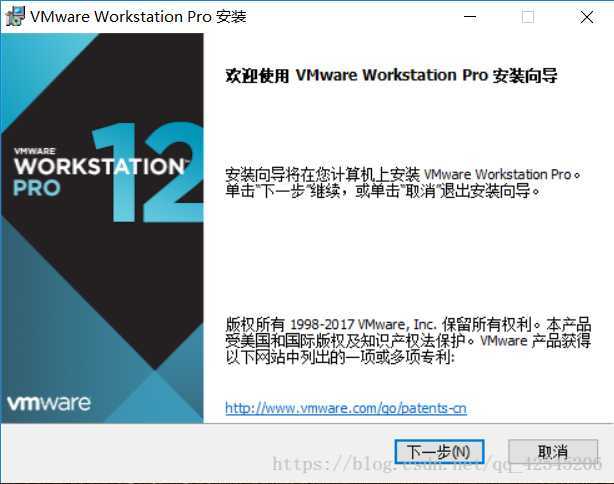
2.接受许可条款,点击下一步
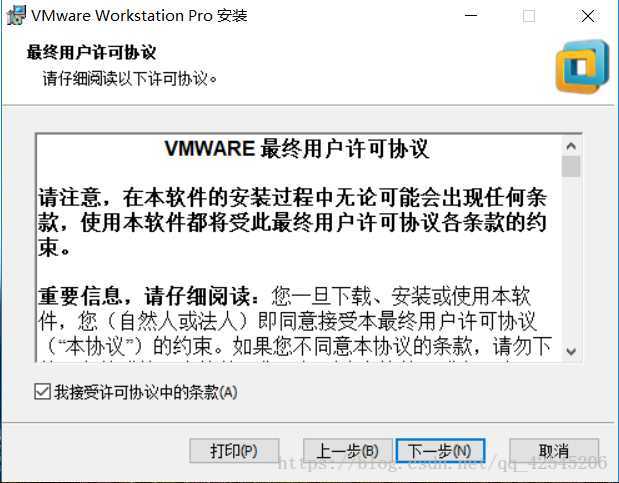
3.选择安装位置,建议不要安装在C盘,点击下一步
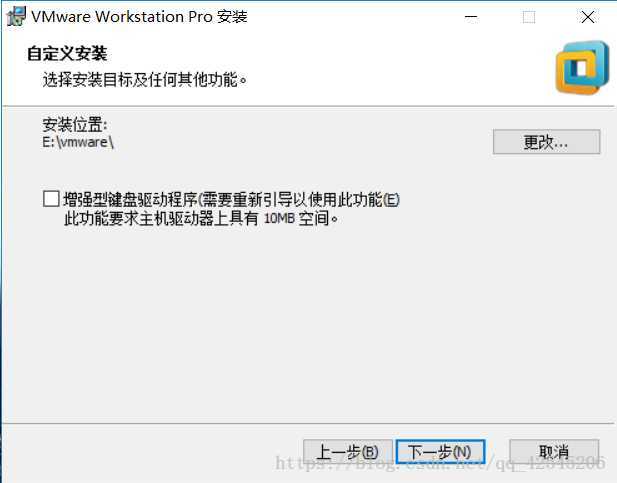
4.这两项可以选也可以不选,这里我们不打勾
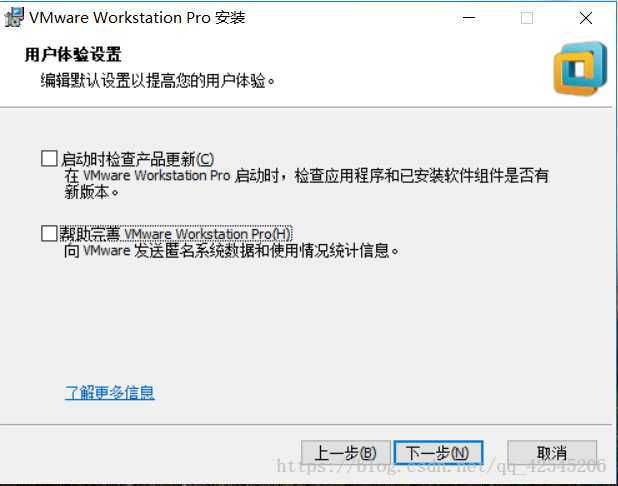
5.创建快捷方式,点击下一步
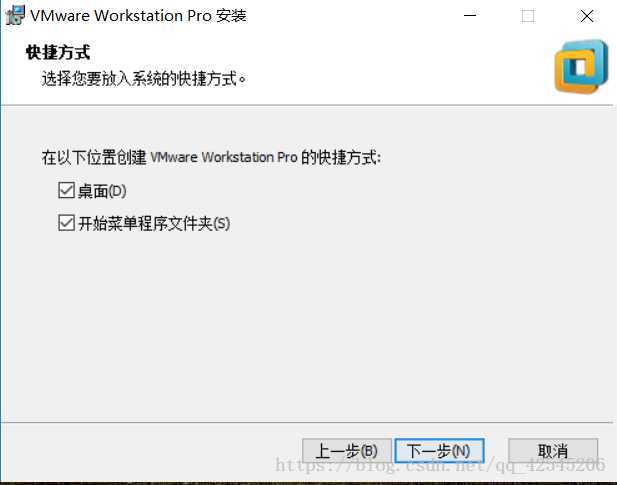
6.点击安装
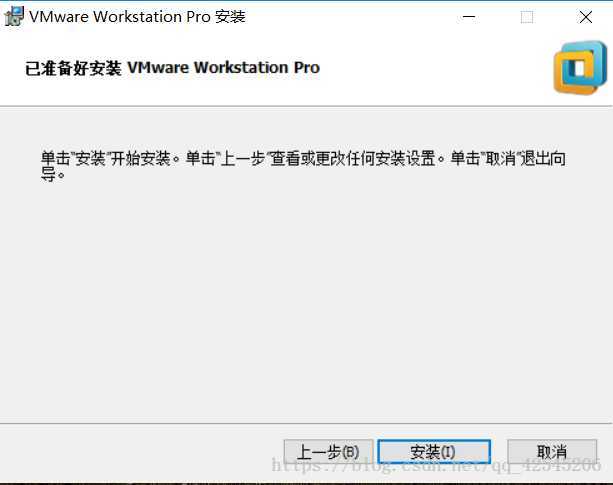
7.百度云中有密钥,选择许可证
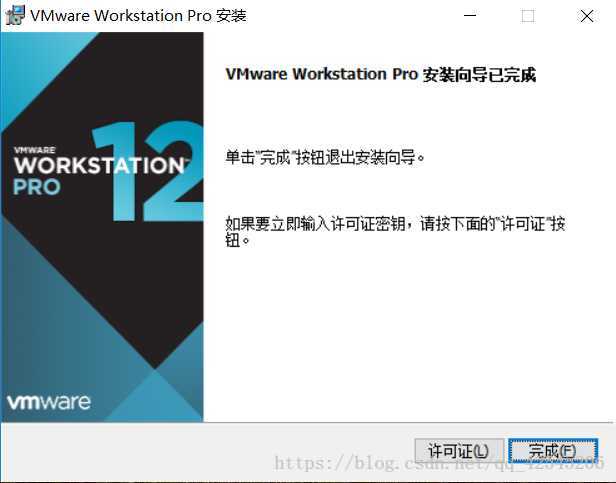
8.选择百度云中准备好的密钥,点击输入
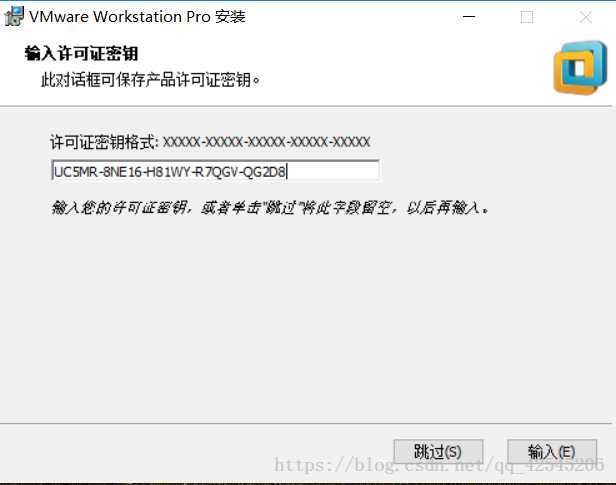
9.大功告成!
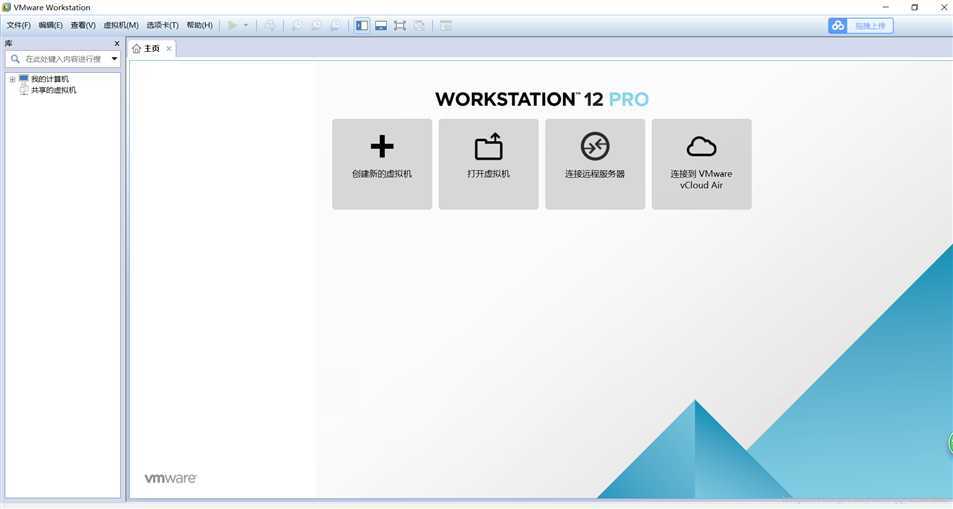
参考:https://blog.csdn.net/qq_42545206/article/details/82790699
原文:https://www.cnblogs.com/ostrich-sunshine/p/12313052.html